“安装 iOS 15 后,我的 iPhone 17 在通话时有回声,这正常吗?”
最近,许多用户报告说,iPhone在与他人聊天时会回声。 当您与伴侣协商重要事情或与朋友进行长时间的电话交谈时,这很烦人。 您可以将iPhone带到本地Apple Store来解决问题,或者修复 iPhone回声 问题如下所示的4种简单方法。
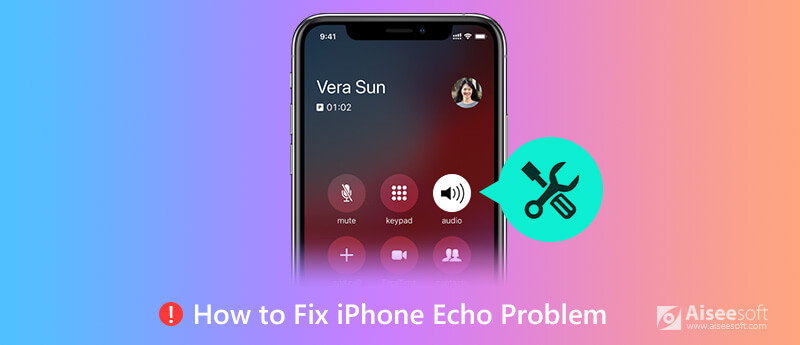
还在寻找问题的答案,为什么您的iPhone在打电话时会回声? 您在正确的页面中。 在这里,我们将列出可能导致iPhone回声问题的主要原因。
1. iPhone设备本身。
有时会出现故障设备。 这意味着iPhone设备出厂时会出现问题。 这是由制造商引起的。 在这种情况下,您几乎无法解决iPhone回声问题,因此可以联系Apple Store。 而且,如果您的设备被水损坏并且仍在工作,则内部电场和扬声器将受到影响,并显示为iPhone回声问题。
2.外部连接。
有时,您将Apple iPhone耳机插入iPhone并遇到回声问题。 您将需要注意这种情况。 当您在汽车中使用连接了蓝牙音频系统的iPhone收听音乐或拨打电话时,它还会引起这种令人讨厌的iPhone回声问题。
3.系统错误。
如果您新安装的操作系统有问题,也可能导致 iPhone 回声问题。 如果是系统错误,可以直接进入 解决iPhone回声问题的系统解决方案.
如果您在打电话时发现 iPhone 有回声,请先检查“扬声器”。 您可以像下面的屏幕截图一样打开和关闭“扬声器”。 然后,请检查是否还有 iPhone 回声。 如果不是,则可能是运营商网络的问题。 请尝试在不同的位置开始对话。
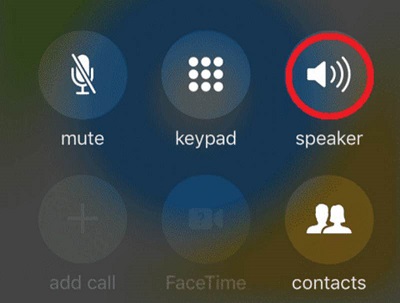
接收器是获取 iPhone 语音的重要通道。 请确保接收器没有脏污或被阻塞。 如果您长时间没有清洁 iPhone 接收器,您可以先使用小而柔软、干净且干燥的刷子清洁灰尘。 如果您刚购买全新的 iPhone,请确保您已揭开 iPhone 正反面的塑料薄膜。
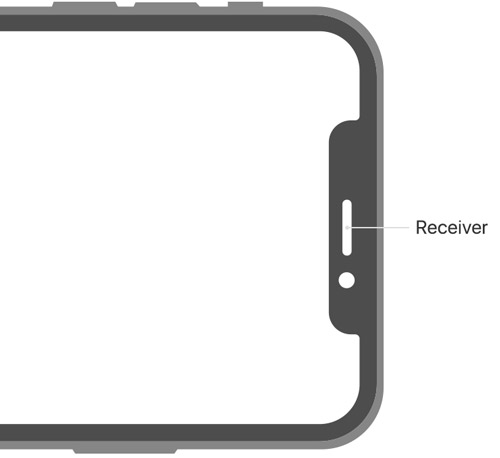
检查上述要点后,请对iPhone接收器进行功能测试。 您可以使用按钮召唤Siri。 对于iPhone X及更高版本,请按住侧面按钮。 对于其他型号,您可以按住主页按钮。
然后,将其举到您的耳朵并提出问题。 您将通过接收器听到答案。 然后,将iPhone握在手中,然后重复问Siri一个问题来测试扬声器。
同时,您应该检查iPhone是否有连接,例如耳机或耳机。 如果是,请移除该插件并进入您 iPhone 的设置以关闭“蓝牙”。 之后,您可以再次测试,看是否还有iPhone语音回声。 如果失败,请尝试解决方案 3。
为了解决iPhone回声问题,您可以重新启动iPhone。 对于所有iPhone机型,请转到“设置”>“常规”>“关机”,然后拖动滑块以重新启动。 如果您想通过按钮更轻松地重新启动,可以查看以下信息。
对于iPhone X及更高版本:
同时按住侧面按钮和音量增大/减小按钮,直到出现滑块,然后拖动顶部滑块。
对于其他iPhone型号:
按住侧面按钮或“睡眠/唤醒”按钮(取决于您的型号),然后左右拖动滑块。 然后,您可以按住 功率 按钮,直到出现Apple徽标。
请重复操作四到五次,看看回声问题是否仍然存在。
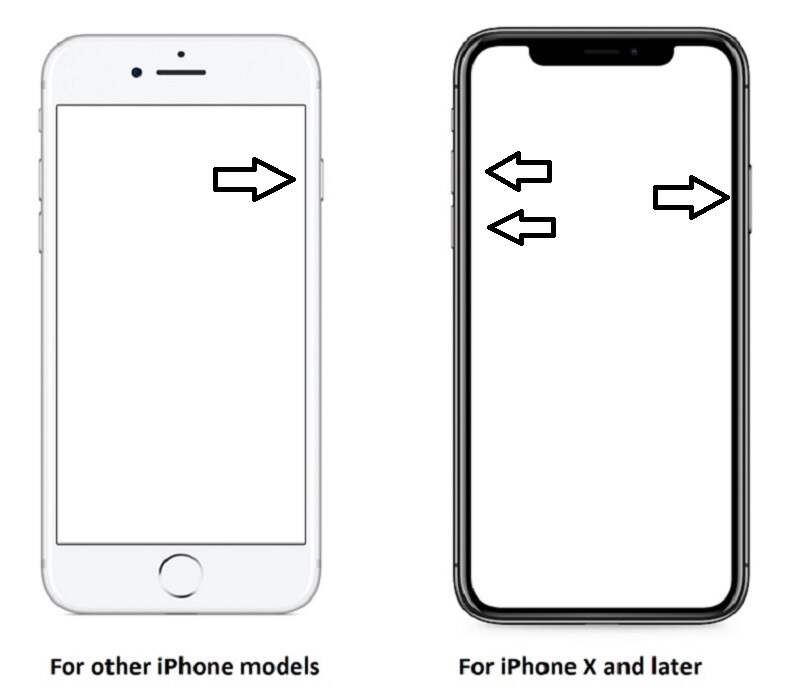
如果重启后iPhone语音回声仍然存在,则需要 强制重启你的iPhone.
对于iPhone 8/8 Plus / X / XS / XR / 11/12/12 Pro / 12 Pro Max / 12 mini:
分别按下并快速松开“提高音量”和“降低音量”按钮,然后按住“侧面”按钮,直到看到Apple徽标。 确保快速移动,否则您将唤醒Siri。
对于iPhone7 / 7 Plus:
长按“降低音量”按钮和“睡眠”按钮,直到屏幕返回并重新显示Apple徽标。
对于iPhone 6 / 6s和更早版本:
保持同时按下“睡眠/唤醒”按钮和“主页”按钮,直到出现Apple徽标。
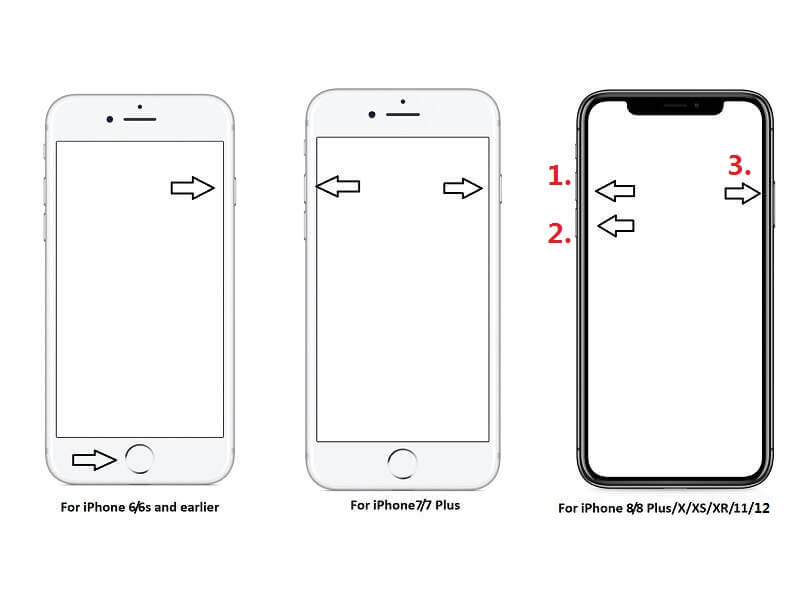
如果使用上述3个解决方案未能解决iPhone回声问题,则在安装新的iOS系统后可能会出现系统错误。 修复它的最好方法是使用 iOS系统恢复。 此软件旨在将Windows和Mac上的iOS系统错误(包括iPhone / iPad / iPod(支持iOS 11/12/13/14))恢复到正常状态。
它可以非常轻松地解决iPhone回声问题。 并且它也可以用来解决诸如 iPhone冻结,iPhone卡在Apple徽标上,卡在恢复模式下等等。
100% 安全。无广告。
100% 安全。无广告。
这是一些简单的步骤,可帮助您在通过iOS系统恢复进行呼叫的过程中修复iPhone回声。




如果您尝试第 3 步时设备没有问题,您可以单击“优化”按钮以享受更好的 iOS 性能。
1.如何在使用Facetime时停止iPhone上的回声?
您可以尝试降低 iPhone 的音量。 如果这不起作用,您可以按照上面的说明修复 Facetime 上的回声。
2.电话回声很大吗?
这取决于。 充其量,电话回声只会令人讨厌。 但是,如果您的手机硬件出了问题,则可能需要联系Apple支持并维修手机。
3.拔罐麦克风会引起回声问题吗?
答案是肯定的。 您握住 iPhone 的方式可能会产生一个迷你回音室。 所以,你最好让手指远离麦克风。
结论
在这篇文章中,我们分享了解决 iPhone 回声问题的常用方法,例如打开和关闭扬声器、检查 iPhone 接收器、断开耳机连接、尝试重启/强制重启 iPhone。 如果您不想尝试这么多方法,强烈建议您使用一站式解决方案 iOS 系统恢复来修复 iPhone 回声问题。 希望您在阅读这篇文章后可以轻松摆脱 iPhone 回声情况。 如果您有任何问题,请在下面留下您的评论。
解决Mac问题
修复iPhone回声 修复 iPhone 上的“请勿打扰不工作” iPhone不断掉线 iPhone上的呼叫转移停止工作时可以做什么 Facetime相机无法在iPhone上使用 修复Facebook Messenger持续崩溃 iPhone提醒不起作用 如何解决iPhone弱信号问题? 这是真正的技巧
在各种问题上将iOS系统恢复正常,例如卡在DFU模式,恢复模式,耳机模式,Apple徽标等中,而不会丢失任何数据。
100% 安全。无广告。
100% 安全。无广告。